Deshabilitar la función de uso compartido de la red debería solucionar esto rápidamente
- El error de medios desconectados puede deberse a un controlador de red desactualizado o defectuoso.
- Puede solucionar este problema rápidamente ejecutando el solucionador de problemas de red y reiniciando su PC.
- Otra solución efectiva es restablecer Winsock e IP Stack.
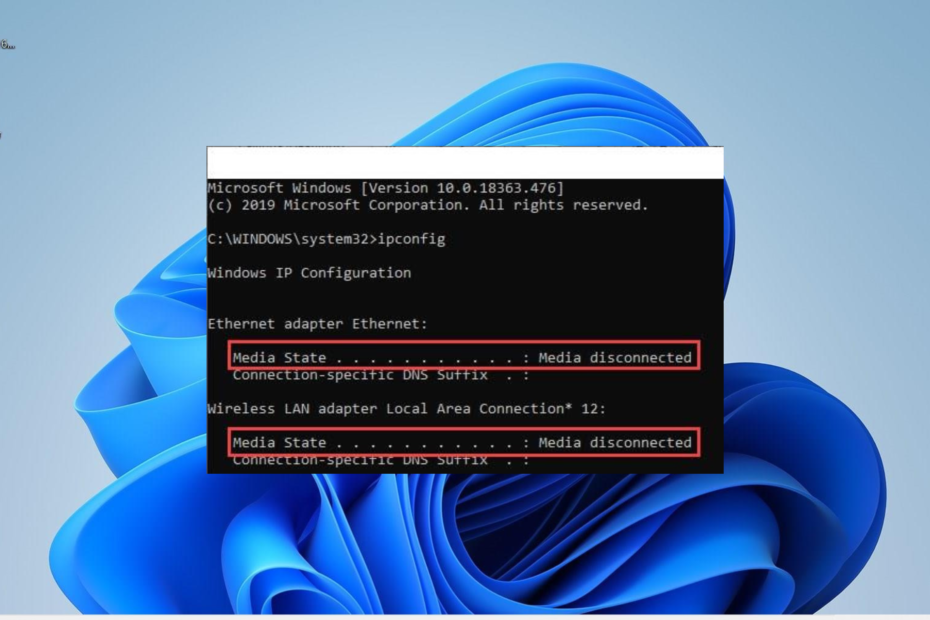
XINSTALAR HACIENDO CLIC EN EL ARCHIVO DE DESCARGA
- Descargar DriverFix (archivo de descarga verificado).
- Hacer clic Iniciar escaneo para encontrar todos los controladores problemáticos.
- Hacer clic Actualizar los controladores para obtener nuevas versiones y evitar fallas en el sistema.
- DriverFix ha sido descargado por 0 lectores este mes.
A veces, debe verificar toda la información sobre su adaptador de red para solucionar algunos problemas. Desafortunadamente, algunos usuarios obtienen un error de medios desconectados cuando ejecutan el
comando ipconfig /todos en Windows 10 u 11.Si bien este problema puede ser molesto, es un problema fácil de resolver. Si también está lidiando con el error de medios desconectados, las soluciones de esta guía lo ayudarán a solucionarlo rápidamente.
El error de medios desconectados ocurre cuando hay un problema con su adaptador de red. A continuación se muestran algunas de las posibles causas de este error:
- Controlador de red obsoleto: A veces, este problema puede deberse a un controlador de adaptador de red obsoleto. La solución a esto es actualiza tus controladores y reinicie su PC.
- adaptador deshabilitado: A veces, el error de medios desconectados en la NIC o en cualquier dispositivo puede deberse simplemente a un adaptador de red desconectado.
- Problemas con el uso compartido de la red: Algunos usuarios han encontrado este problema debido a la función de compartir en red. La solución a esto es deshabilitarlo e intentar conectarse nuevamente.
Antes de continuar con las soluciones sofisticadas en esta sección, a continuación se presentan algunos pasos de solución de problemas para probar:
- Reinicie su PC.
- Restablecer enrutador.
Si esto no funciona, ahora puede continuar con las soluciones a continuación:
1. Restablecer Winsock y pila de IP
- presione el ventanas clave, tipo cmd, y elige Ejecutar como administrador bajo Símbolo del sistema.
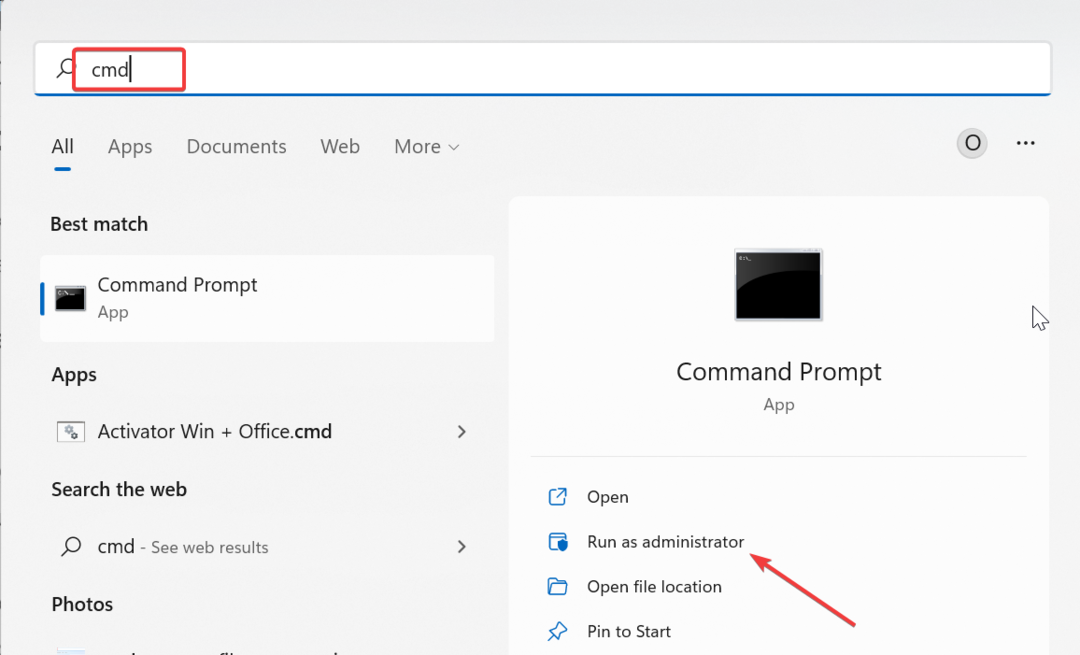
- Ahora, escribe los siguientes comandos y presiona Ingresar después de cada:
catálogo de restablecimiento de netsh winsocknetsh int ipv4 restablecer restablecer.lognetsh int ipv6 restablecer restablecer.log - Finalmente, espere a que el comando termine de ejecutarse y reinicie su PC.
Lo primero que debe hacer para corregir el error de desconexión de medios en Windows 11, 10 e incluso en el antiguo Windows 7 es restablecer Winsock e IP Stack. Esto debería aclarar los factores potenciales que podrían estar causando el problema.
2. Actualizar el controlador del adaptador de red
- presione el ventanas tecla + X y seleccione Administrador de dispositivos.
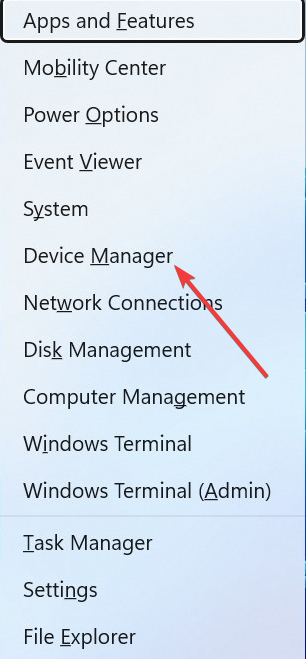
- Haga clic en la flecha junto a la Adaptadores de red opción para expandirlo y haga clic derecho en cada uno de los dispositivos allí.
- Ahora, seleccione el Actualizar controlador opción.
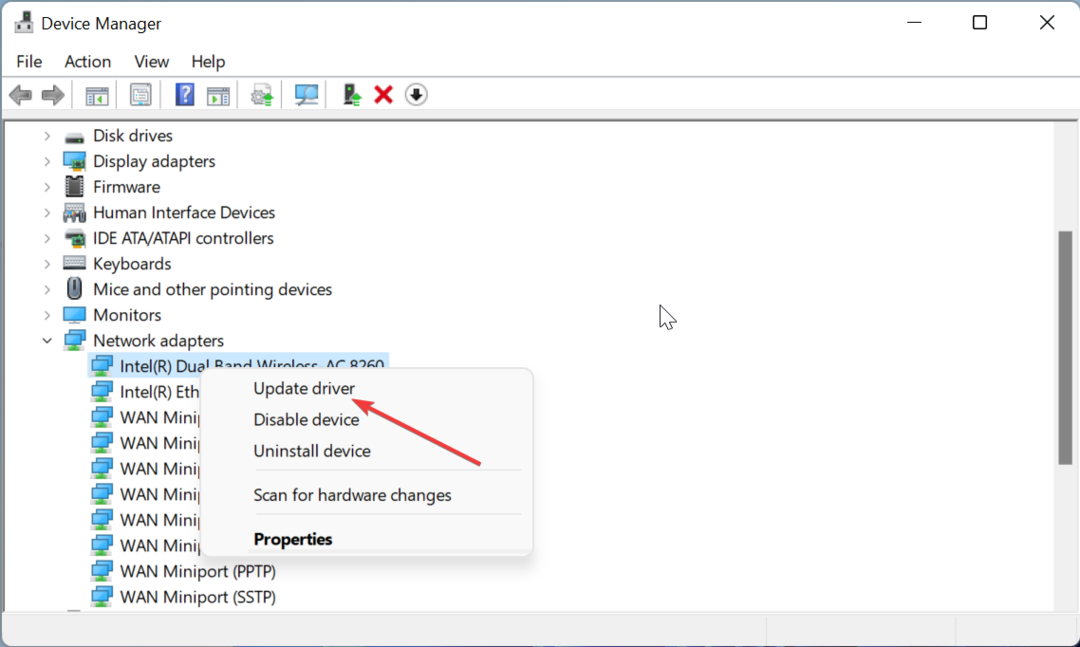
- Finalmente, haga clic en Buscar automáticamente controladores e instalar cualquier actualización disponible.
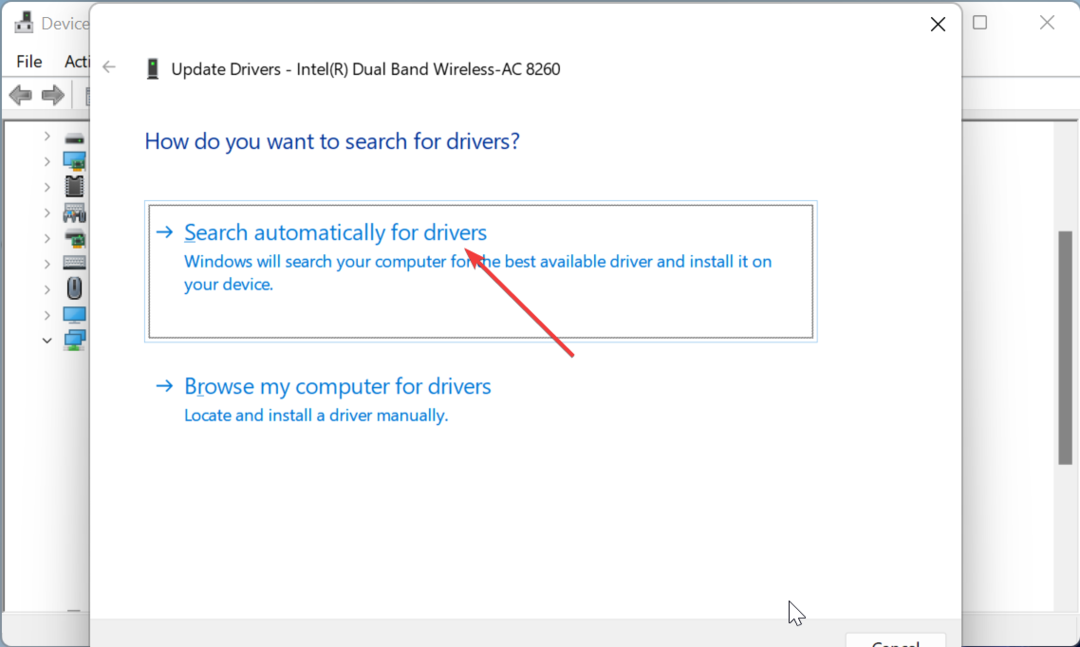
A veces, la solución más rápida para el error de desconexión de medios en su ethernet en Windows 10 es actualizar el controlador de su adaptador de red. Puede hacerlo utilizando el actualizador de controladores de Windows siguiendo los pasos anteriores.
Para hacer las cosas más fáciles y rápidas, recomendamos usar una herramienta dedicada, como DriverFix, para hacer el trabajo.
Este excelente software busca automáticamente controladores obsoletos, rotos o faltantes y los repara con solo unos pocos clics del mouse.

DriverFix
Obtenga las últimas actualizaciones para todos sus controladores obsoletos o que funcionan mal en poco tiempo.3. Ejecute el solucionador de problemas del adaptador de red
- presione el ventanas tecla + I y seleccione el Solucionar problemas opción en el panel derecho.
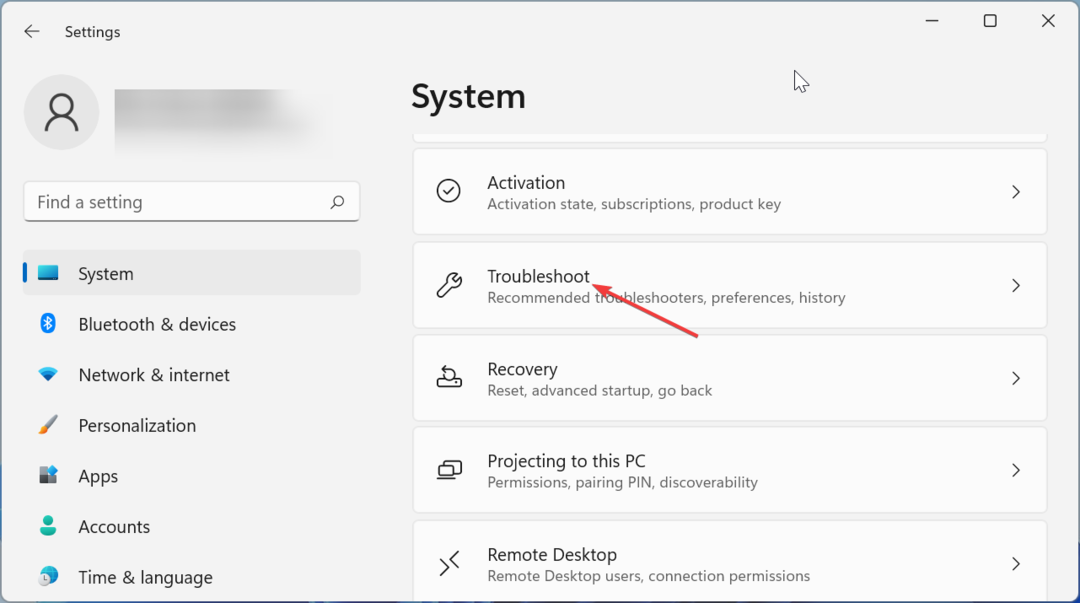
- Selecciona el Otros solucionadores de problemas opción.
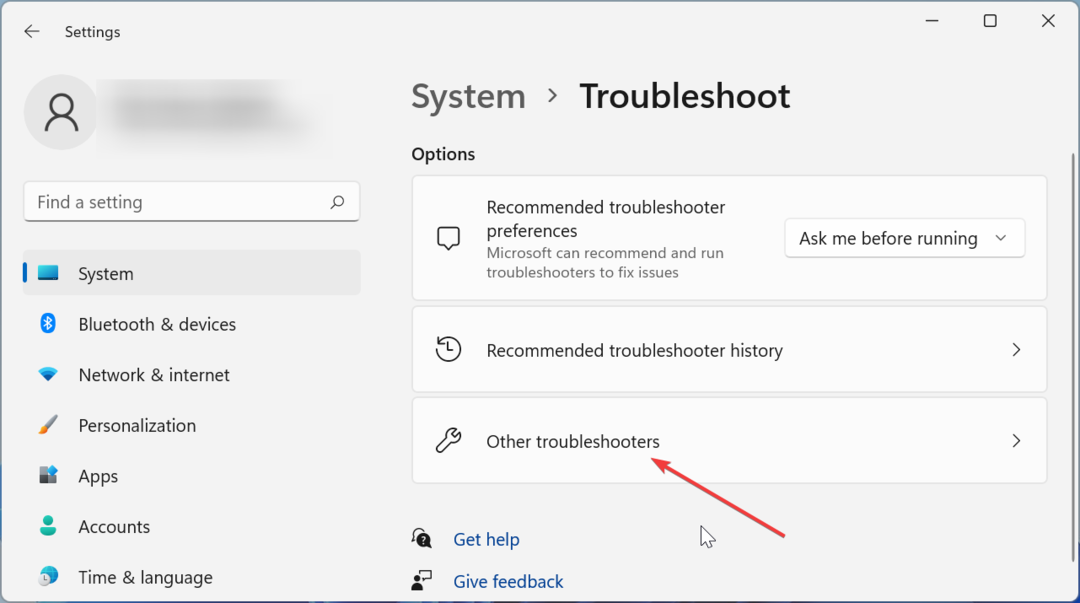
- Finalmente, haga clic en el Correr botón antes del Adaptador de red opción y siga las instrucciones en pantalla.
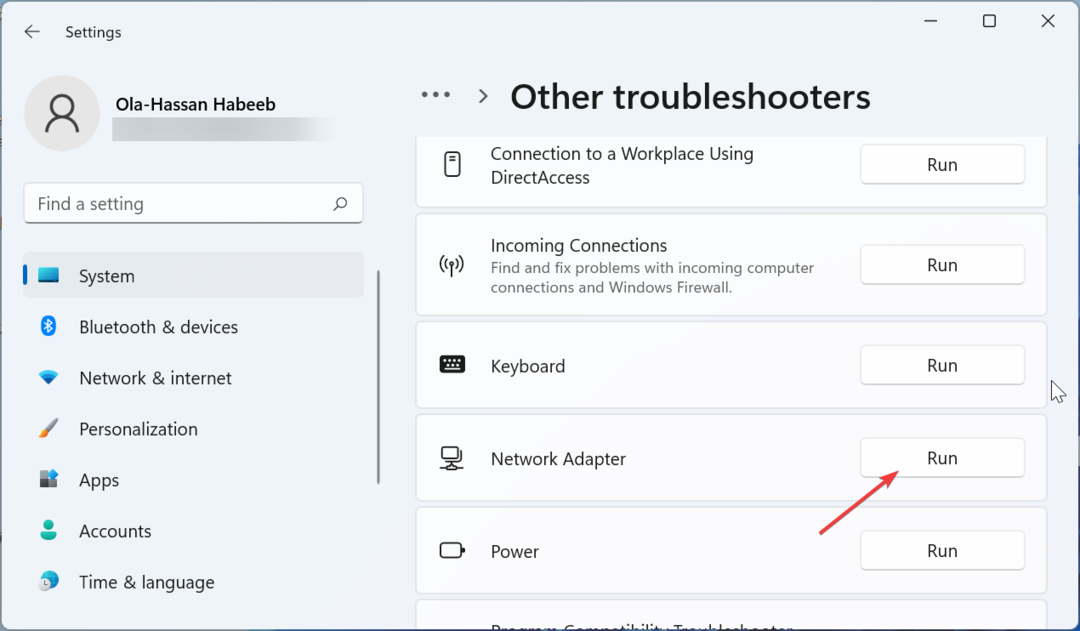
En algunos casos, el error de medios desconectados puede deberse a fallas menores con algunos procesos de red. La mejor manera de solucionar esto es usar el solucionador de problemas integrado.
- Winsock Error 10054: causas comunes y cómo solucionarlo
- Solución: 0x000003eb Error del controlador de instalación de Windows
4. Habilitar adaptador de red
- presione el ventanas tecla + R, tipo ncpa.cply haga clic en DE ACUERDO.
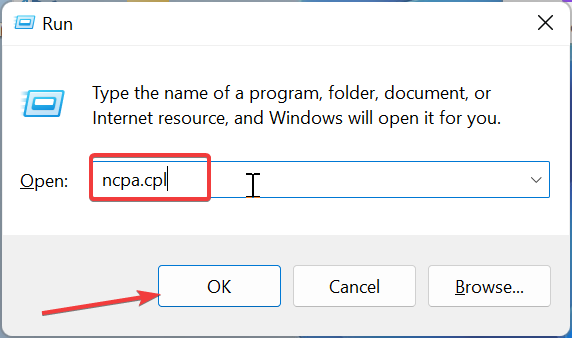
- Ahora, haga clic derecho en su adaptador de red y haga clic en Permitir.
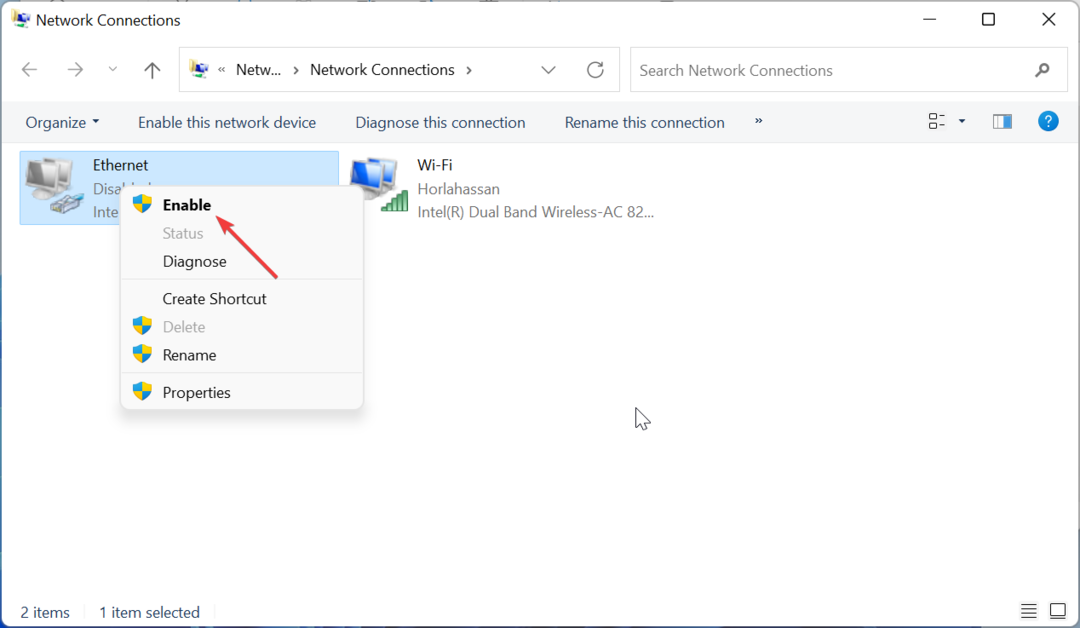
- Si el adaptador está habilitado, haga clic en el Desactivar opción y habilítela después de unos minutos.
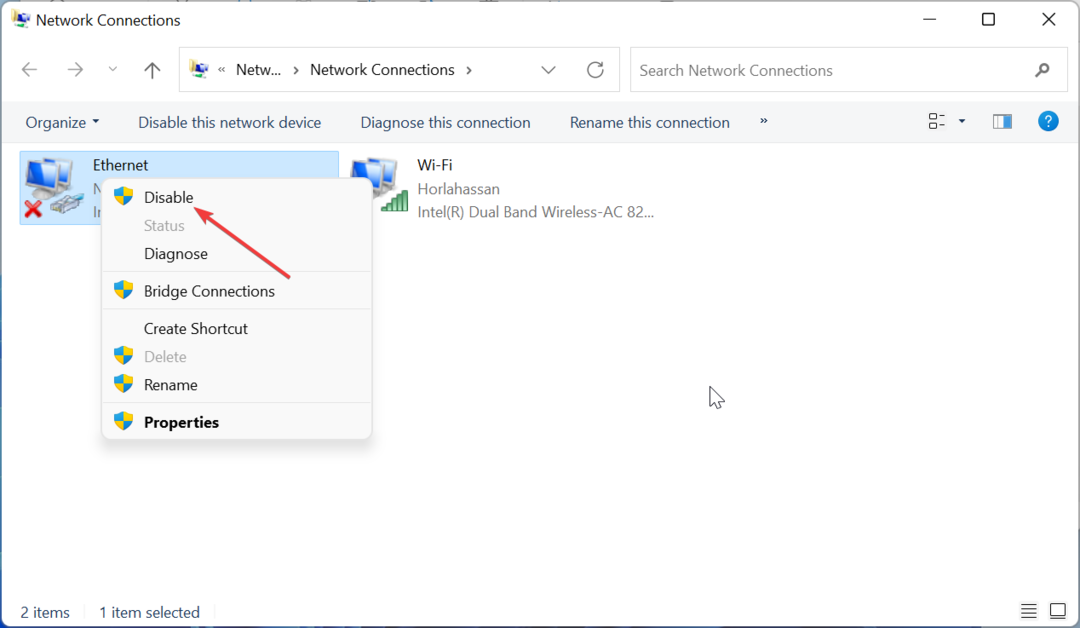
- Finalmente, reinicie su PC.
Consejo de experto:
PATROCINADO
Los controladores obsoletos son la razón principal de los errores y problemas del sistema. Si faltan algunos de sus archivos o fallan, una solución automatizada como DriverFix puede resolver estos problemas con solo un par de clics. ¡Y también es liviano en su sistema!
La solución más fácil a veces puede ser la más efectiva. Es posible que haya estado enfrentando el error de desconexión de medios porque su red está deshabilitada de alguna manera.
Habilitarlo debería ayudar a resolver el problema en este caso.
5. Desinstalar controladores de red
- presione el ventanas tecla + R, tipo devmgmt.mscy haga clic en DE ACUERDO.
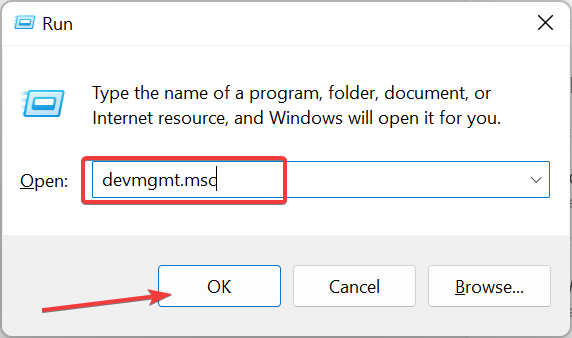
- Ampliar la Adaptadores de red opción y haga clic derecho en cada uno de los dispositivos allí.
- Ahora, seleccione el Desinstalar dispositivo opción.
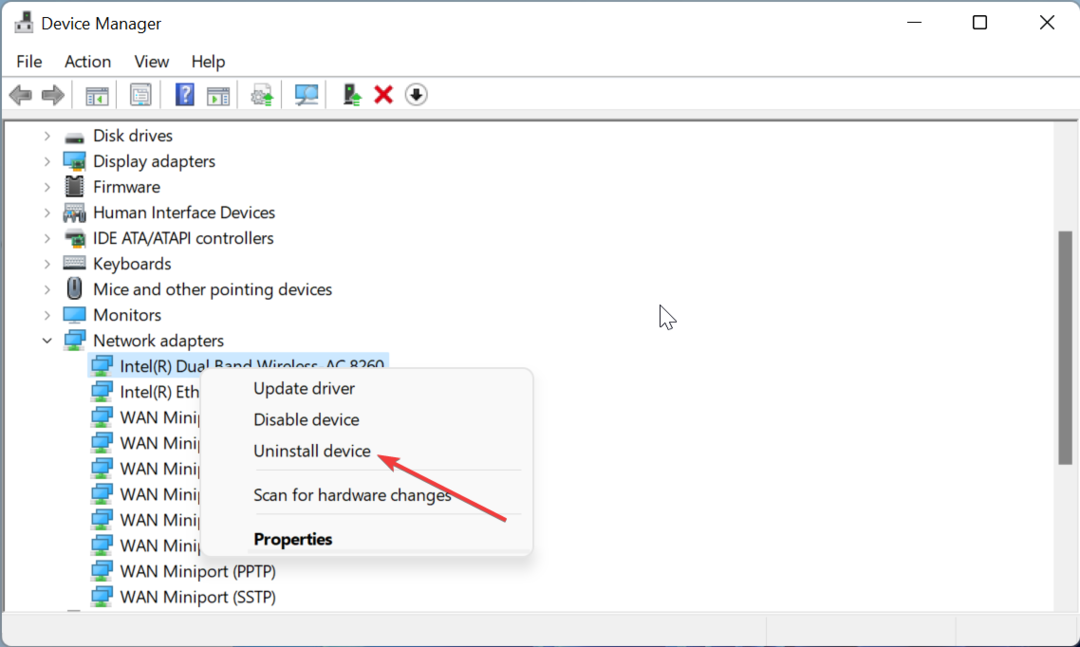
- Finalmente, haga clic en el Desinstalar y reinicie su PC cuando se complete el proceso.
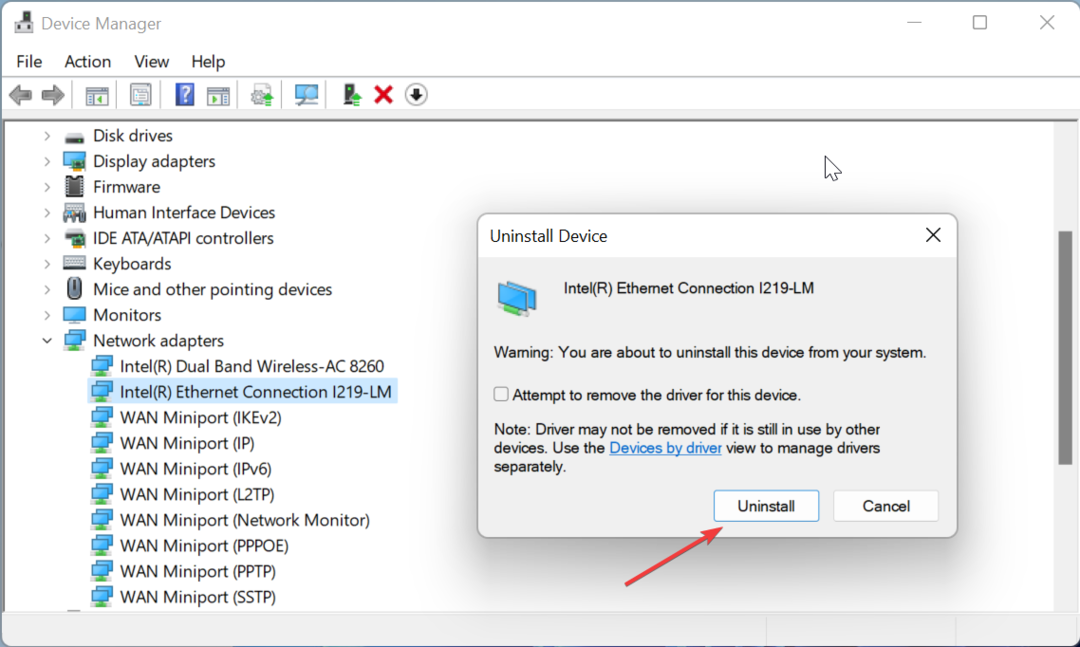
Si la actualización del controlador de su adaptador de red no elimina el error de desconexión de medios, es posible que deba desinstalar los adaptadores por completo.
Después de reiniciar su PC, los controladores del adaptador serán reemplazados por los predeterminados, lo que debería resolver el problema.
6. Deshabilitar el uso compartido de la red
- presione el ventanas tecla + R, tipo ncpa.cply haga clic en el DE ACUERDO botón.
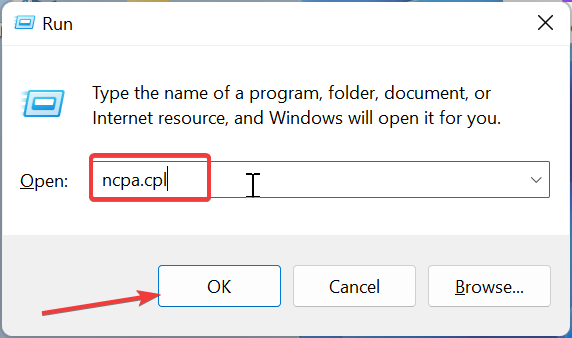
- Haga clic derecho en su adaptador de red y seleccione Propiedades.
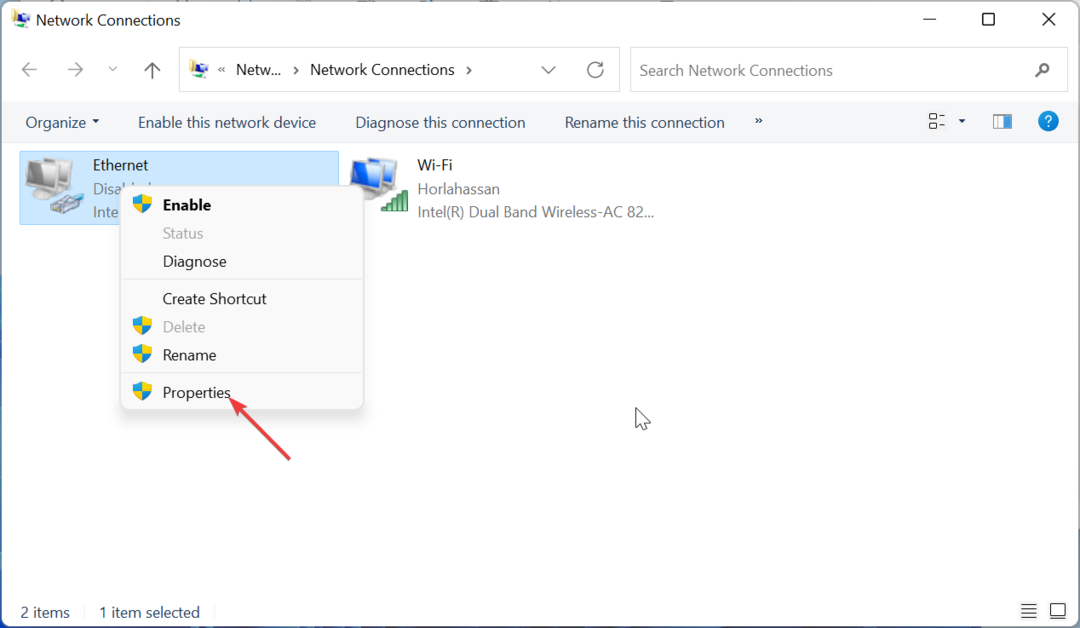
- Ahora, haga clic en el Intercambio pestaña en la parte superior.
- Desmarque la casilla junto a Permitir que otros usuarios de la red se conecten a través de la conexión a Internet de esta computadora.
- Finalmente, haga clic en el DE ACUERDO botón.
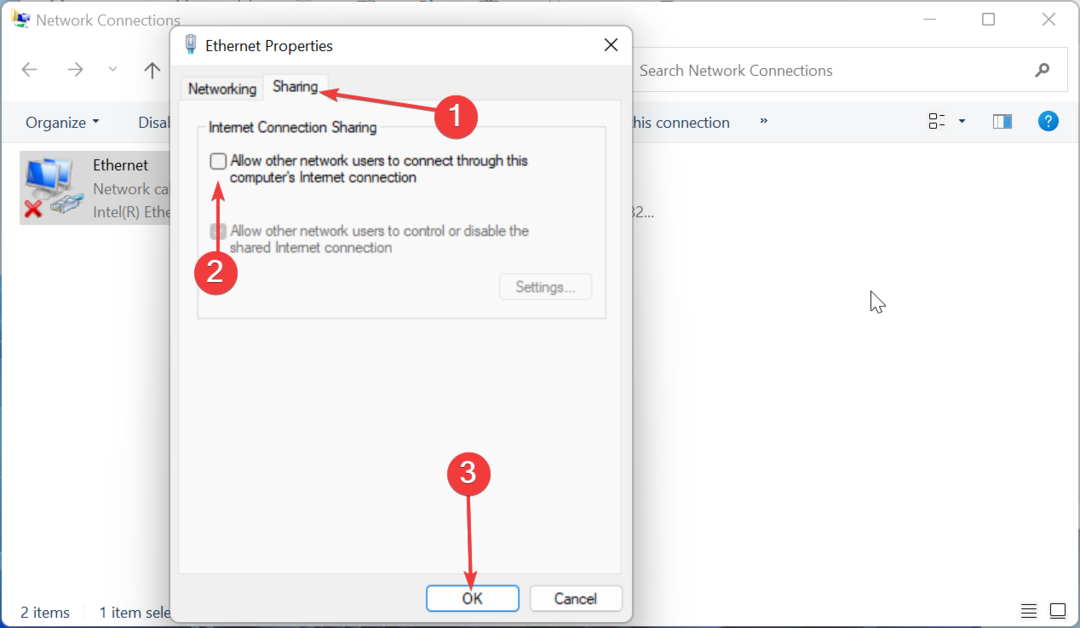
Algunos usuarios han descubierto que este problema frustrante se debe a las funciones de uso compartido de red de Windows. Por lo tanto, puede deshabilitar la función temporalmente y verificar si aún recibe el mensaje de error.
7. Realizar una restauración del sistema
- presione el ventanas tecla + R, tipo rstrui.exey presione Ingresar.
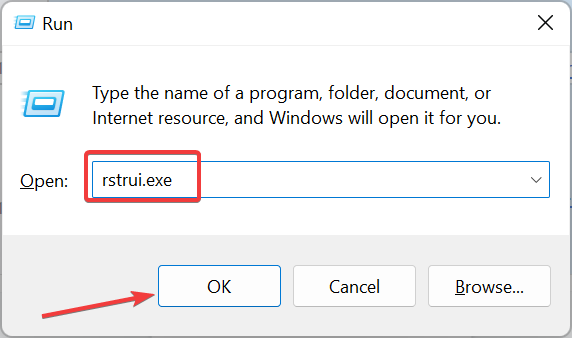
- Haga clic en el Próximo botón en la ventana que aparece.
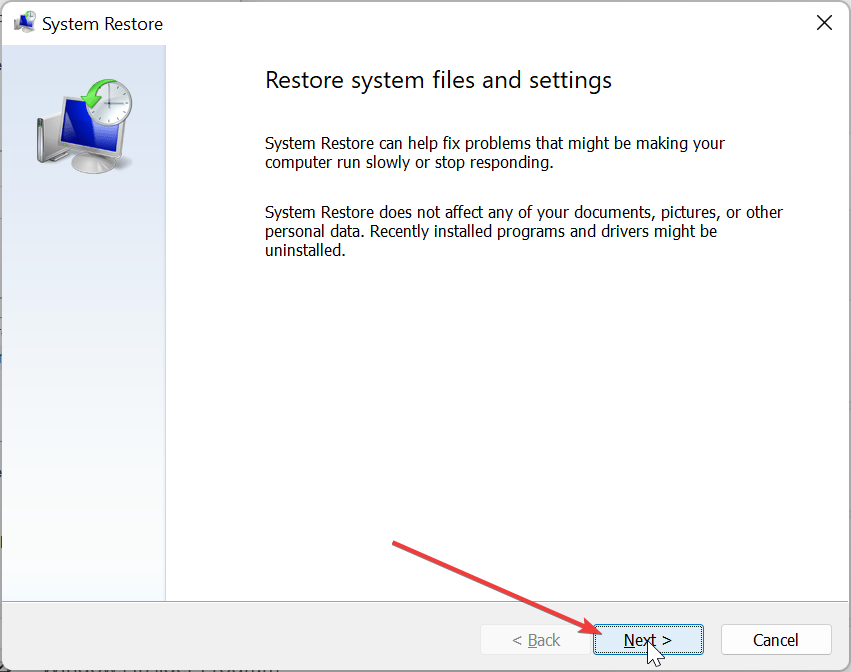
- Ahora, seleccione el punto de restauración deseado y haga clic en el Próximo botón.
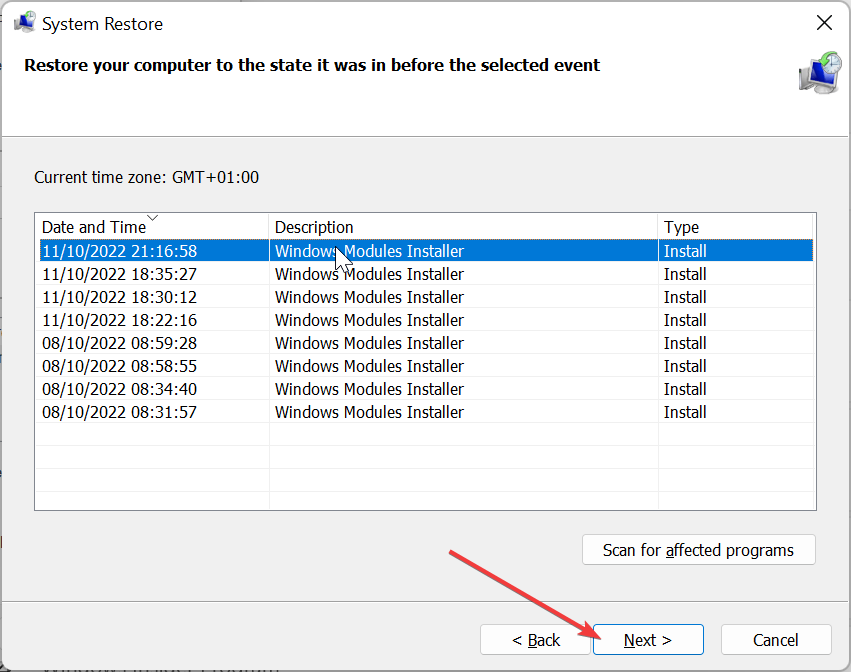
- Finalmente, haga clic en el Finalizar y siga las instrucciones en pantalla para completar el proceso.
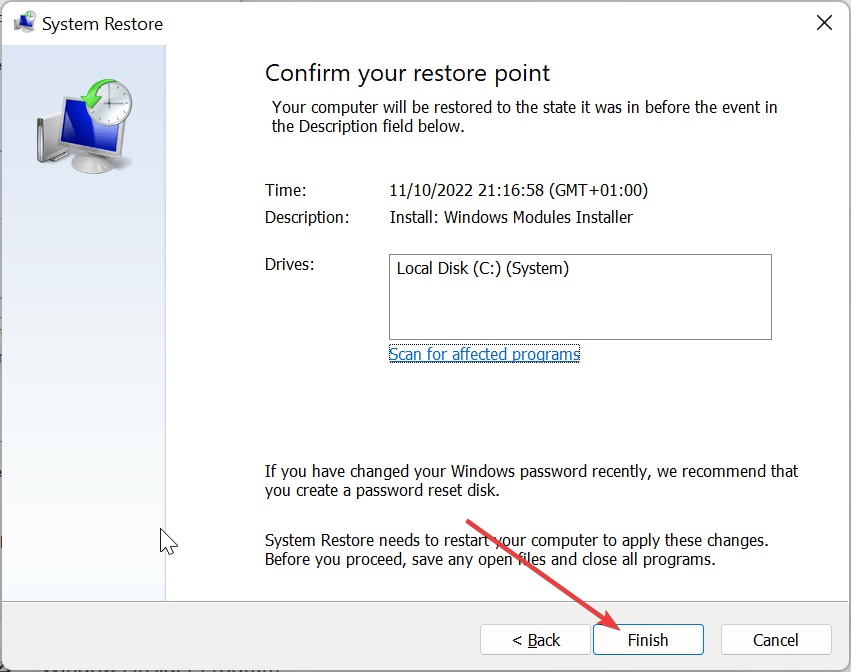
Si llega el momento y todas las soluciones que intenta no logran resolver el problema de desconexión de los medios, debe realizar una restauración del sistema hasta un punto en el que todo funcione bien.
Esto debería deshacer los cambios intencionales o accidentales realizados en su PC que podrían estar causando el problema.
Con esto, podemos concluir este artículo sobre el problema de los medios desconectados en Windows 10 y 11. Con suerte, puede solucionar el problema antes de agotar las soluciones de nuestra lista.
Del mismo modo, si su ethernet sigue desconectándose al azar, consulte nuestra guía para solucionarlo definitivamente y restaurar la normalidad en su PC.
No dude en hacernos saber la solución que lo ayudó a solucionar el problema en los comentarios a continuación.
¿Sigues teniendo problemas? Solucionarlos con esta herramienta:
PATROCINADO
Algunos problemas relacionados con los controladores se pueden resolver más rápido mediante el uso de una herramienta dedicada. Si aún tiene problemas con sus controladores, simplemente descargue DriverFix y póngalo en funcionamiento con unos pocos clics. ¡Después de eso, deje que se haga cargo y corrija todos sus errores en poco tiempo!

![Cómo reparar el host de destino de ping inalcanzable [sin pérdida de paquetes]](/f/a2a57a19aedb71ada8b7825126e27d4c.png?width=300&height=460)
